arpl在线编译安装群晖教程
一,资源下载
1,到【GitHub】把编译引导需要用的文件下载到电脑上(不是在NAS这台机器)。GitHub上最新的版本是arpl-1.1-beta2(如果将来作者更新,可以下载最新的版本),我下载的img文件,这个格式是通用的,物理机可以用,虚拟机也可以用。
网址:https://github.com/fbelavenuto/arpl/releases
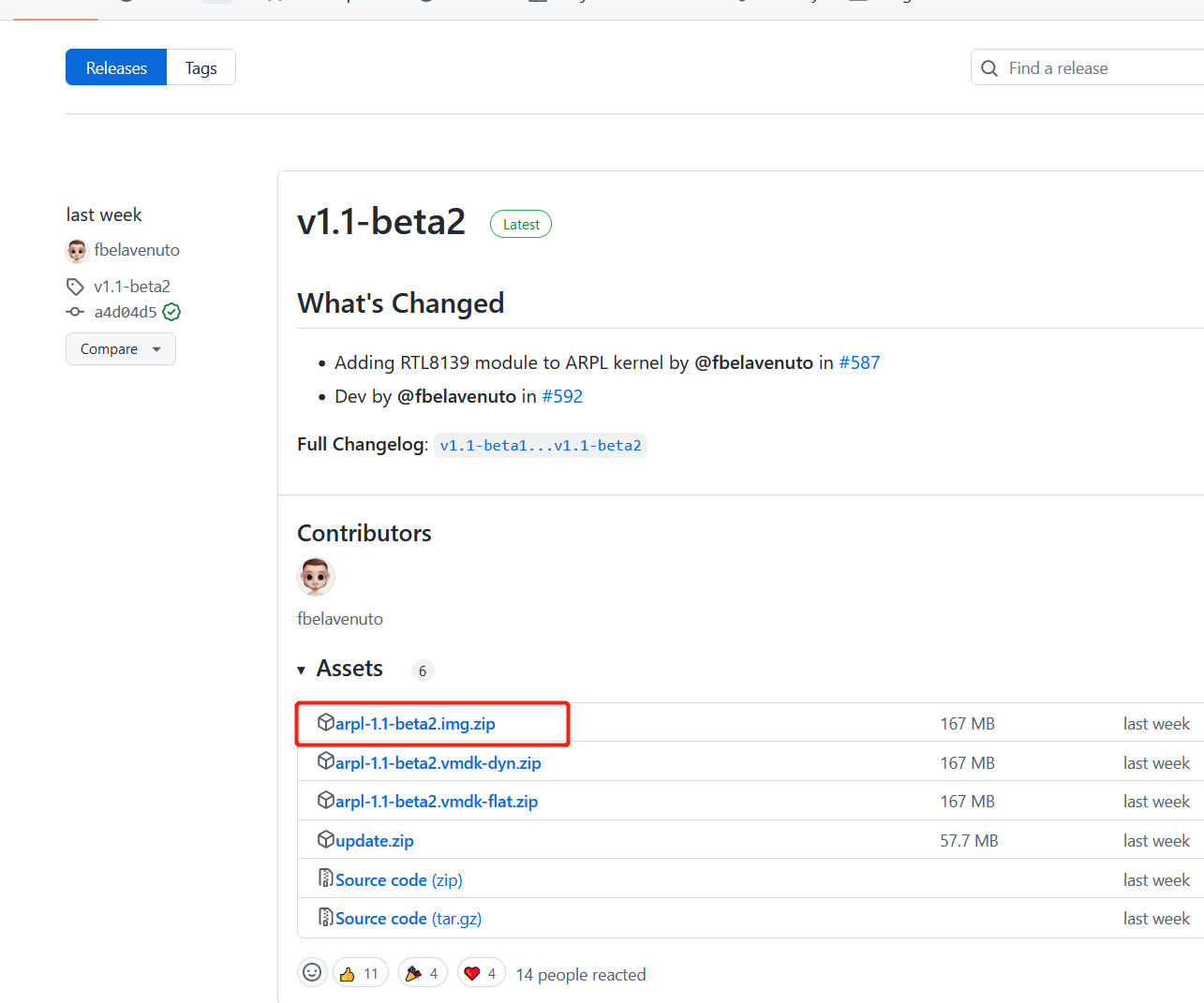
二,黑群辉安装一般三种方式
1,刻录U盘安装
下载后解压IMG文件,如果你是用物理机安装的,可以使用rufus写盘工具或者其他写盘工具也就可以,把arpl.img刷到U盘启动。
2,PVE虚拟机
用VE虚拟机安装群晖的,可以上传arpl.img到PVE,用qm importdisk命令转换成群晖虚拟机的虚拟引导文件。
3,ESXI虚拟机
用ESXI或者VMware安装的群晖虚拟机,可以使用StarWind V2V Image Converter工具来转换格式,进行引导安装。

三,arpl编译安装(用esxi演示)
1,上传镜像
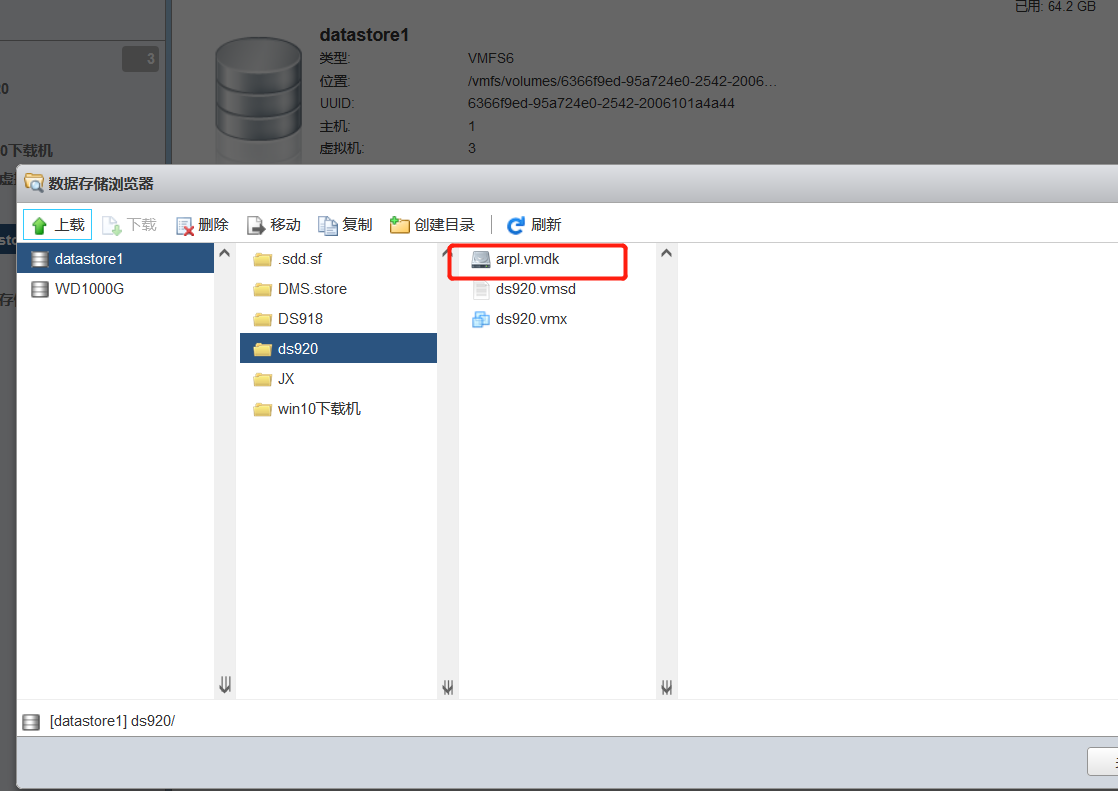
2,虚拟机配置
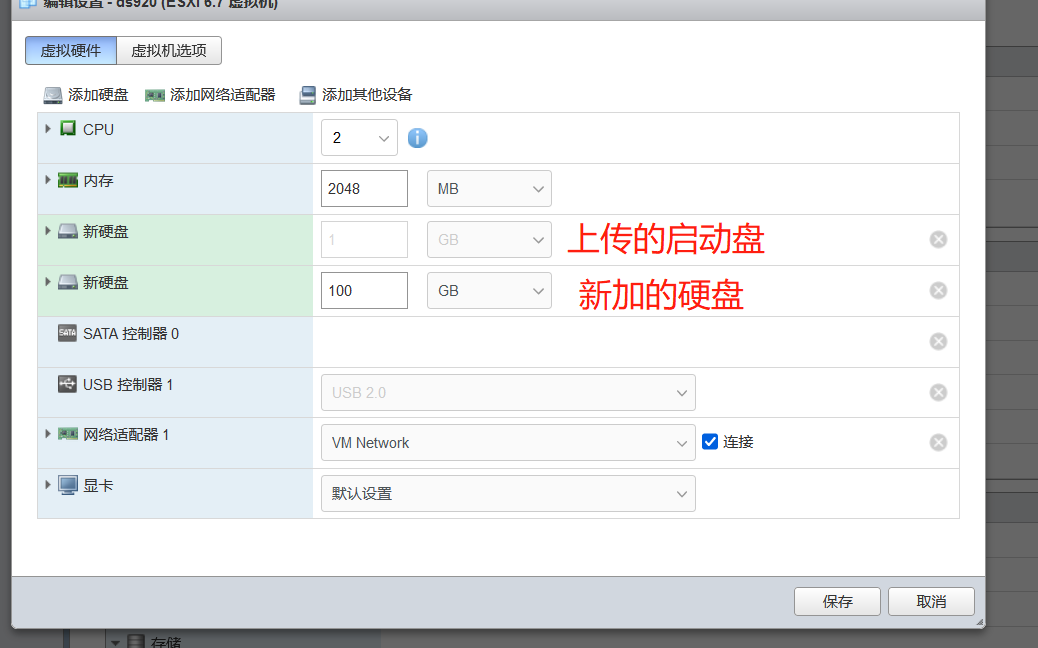
3,获取IP地址
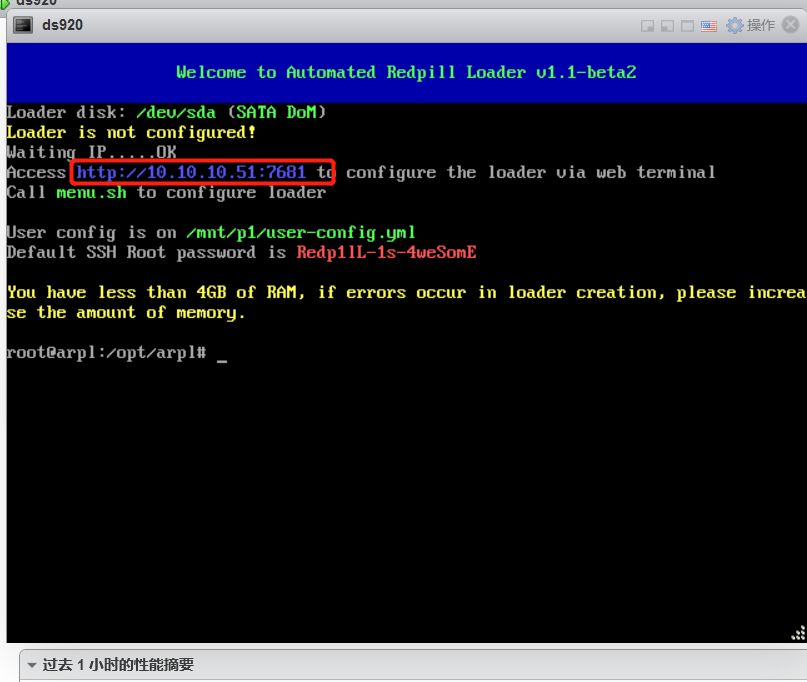
4,在同一局域网下,使用另外一台电脑的浏览器(建议使用谷歌浏览器),打开编译系统显示的IP地址和端口,会显示以下界面。
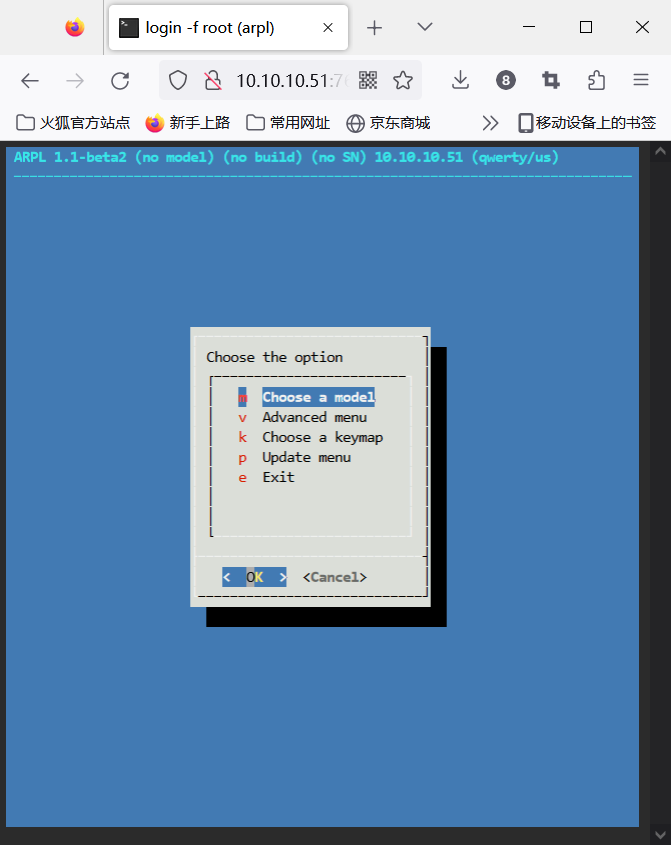
5,选择第一行“Choose a model”回车。
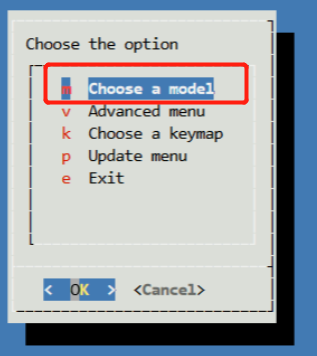
6,这时会显示出本机可编译黑群晖的型号,如果你的CPU比较老的话,有可能不会显示“DS920+”这个型号。选择你想要编译的黑群晖型号,我这选择的是DS920+作为教程演示,用方向键选好以后按回车键。
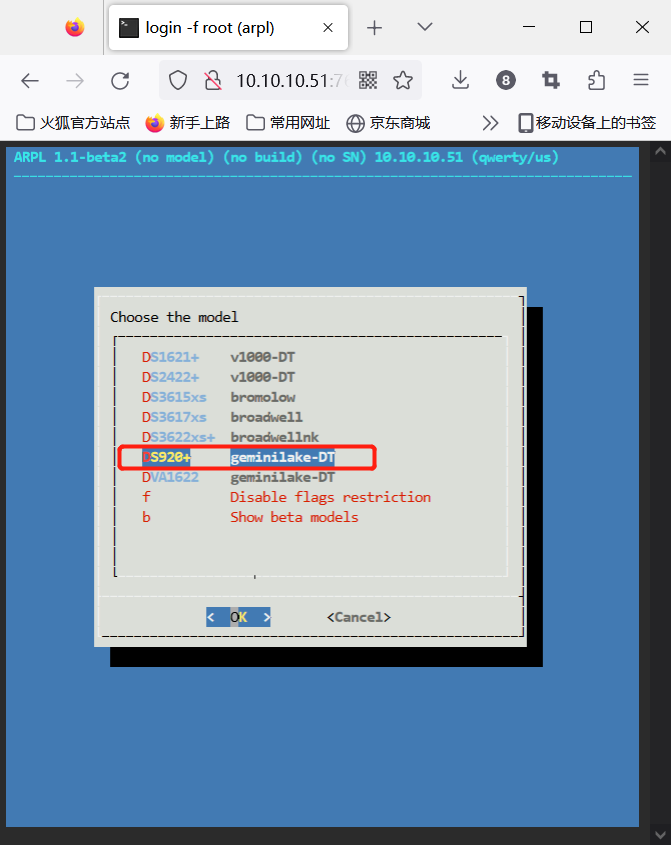
7,接下来在“Choose a Build Number”处回车。
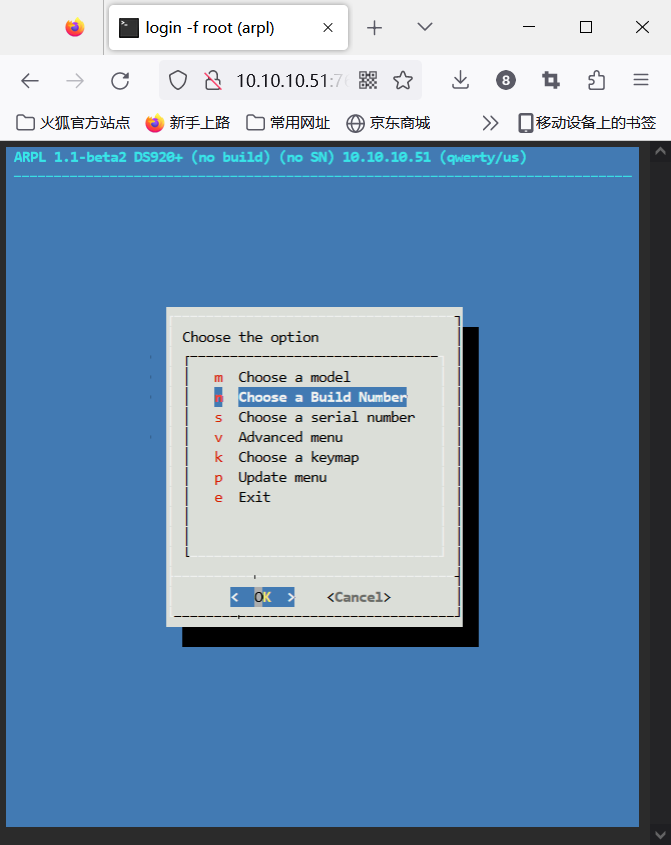
8,选择你想要编译黑群晖的版本,我选择的是最新的7.1.1-42962版本,用方向键选择以后按回车键。
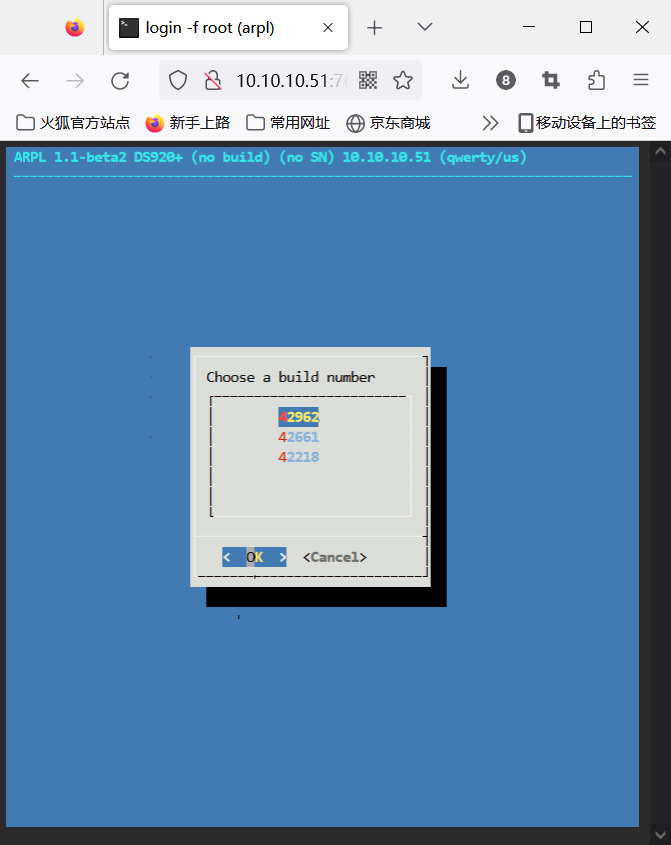
9,接下来在“Choose a serial number”处回车。
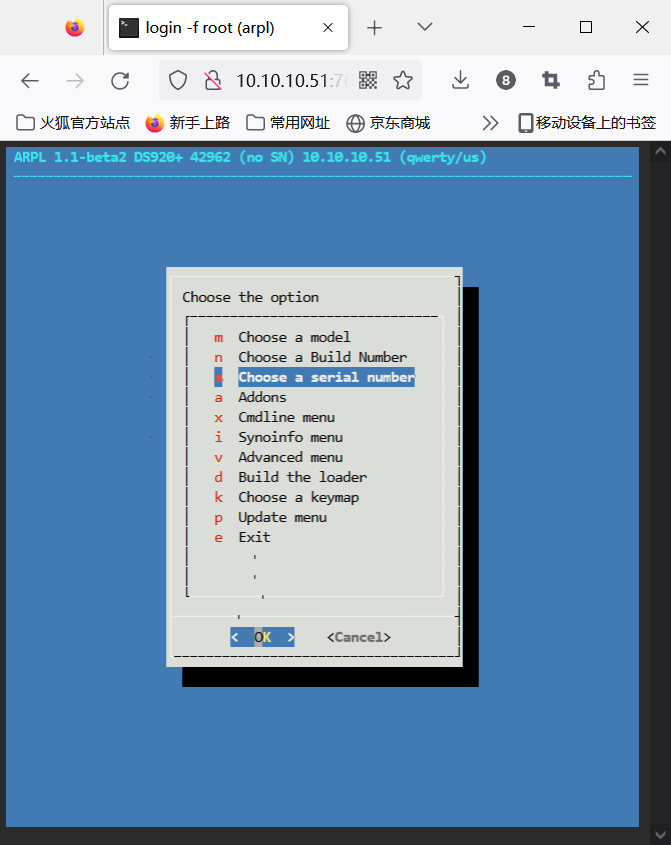
10,选择“Generate a random serial number”回车的话,编译系统会随机生成一个序列号。如果你想使用自定义的序列号,可以选择“Enter a serial number”回车后输入你想要使用的序列号。我这里使用随机生成。
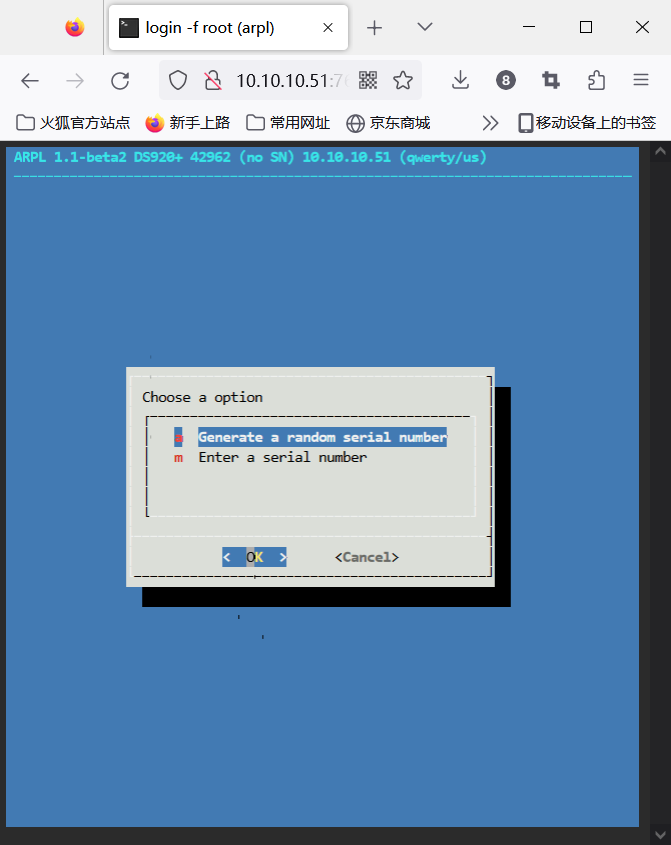
11,需要加载十代CPU核显驱动的,在“Addons”处回车。如果使用的CPU不是10代,此步骤跳过不做。
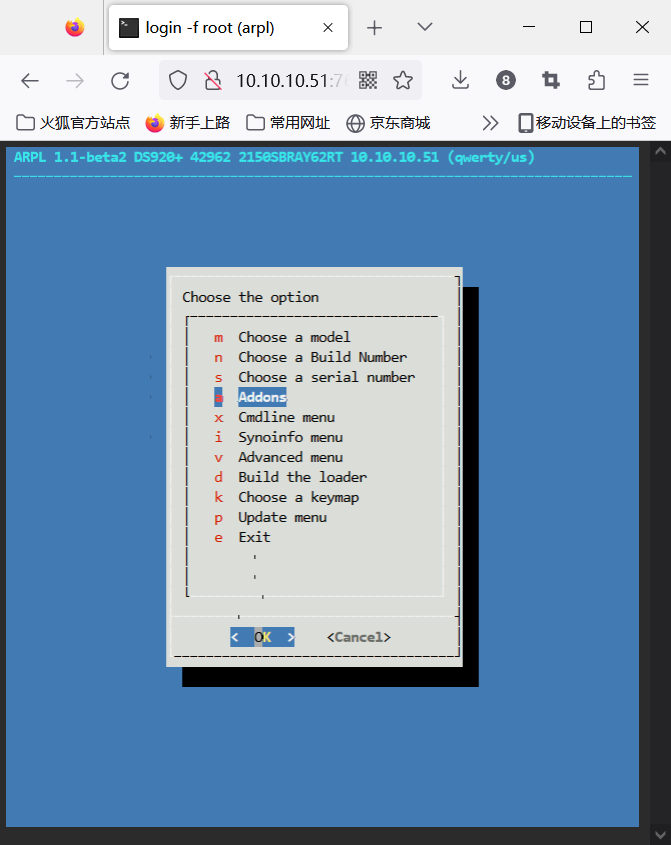
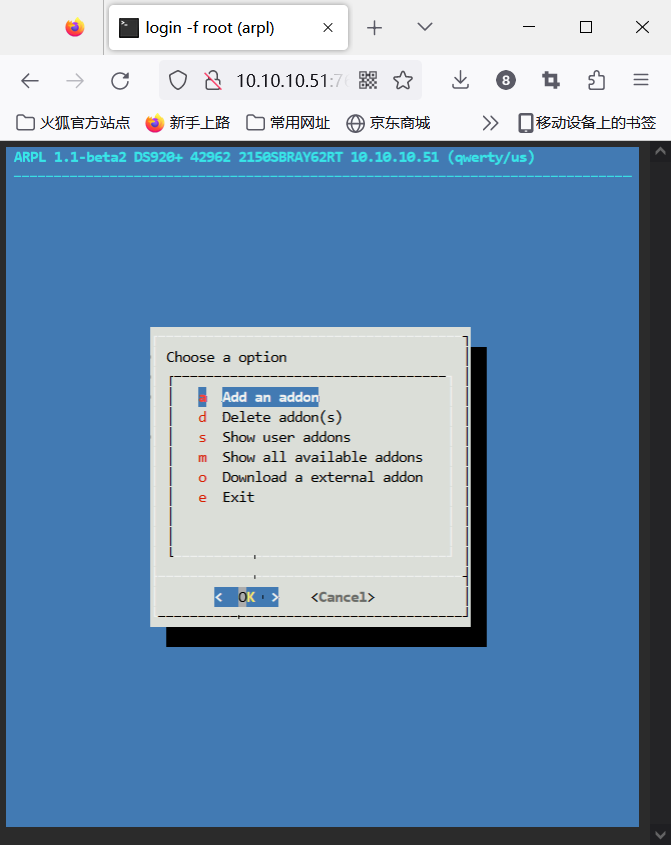
12,需要加载十代CPU核显驱动的,在“intel iGPU Drivers(10th Gen)”处回车。如果使用的CPU不是10代,此步骤跳过不做。
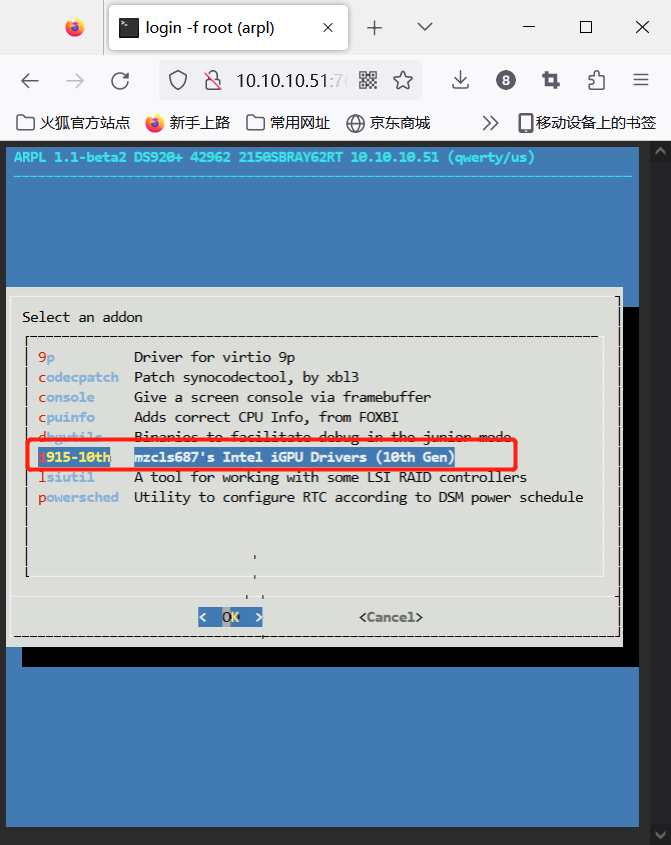
13,加载好驱动后,在“Exit”处回车返回上级菜单。
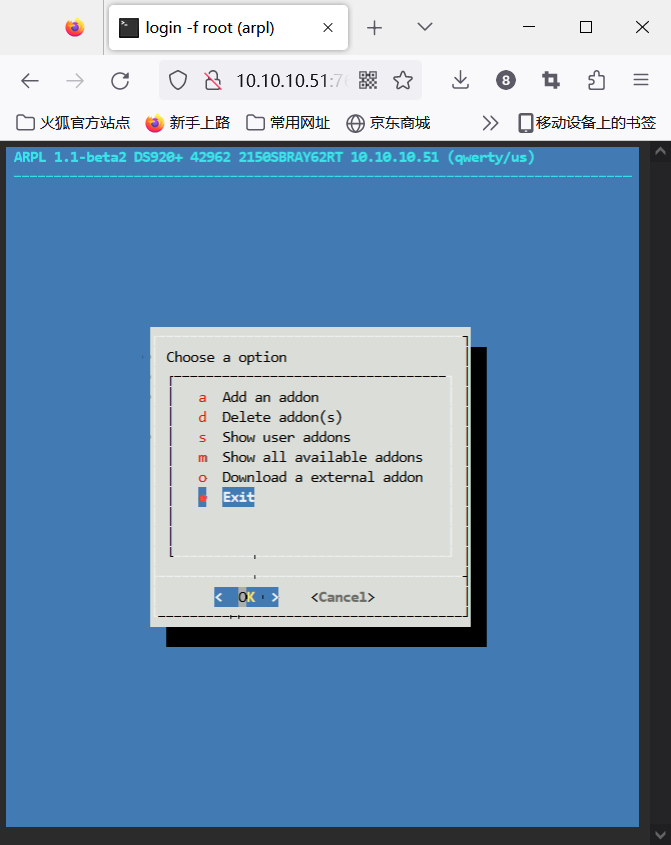
14,在“Build the loader”处回车,开始编译。
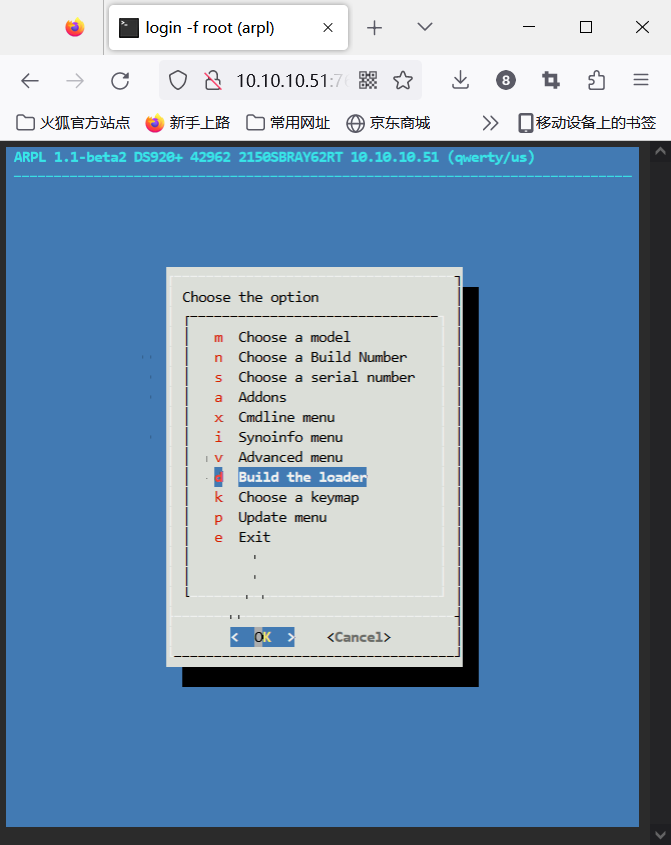
15,编译过程中,界面上会有进度条在跑进度,请耐心等待,等待的时间视你的网络环境而定(如果有外网科学的环境,请把此IP地址放到强制代理名单,可以加快编译速度)。引导编译完成后,系统会自动跳回这个界面,并且会多出一行菜单“Boot the loder”,在这行菜单上回车。
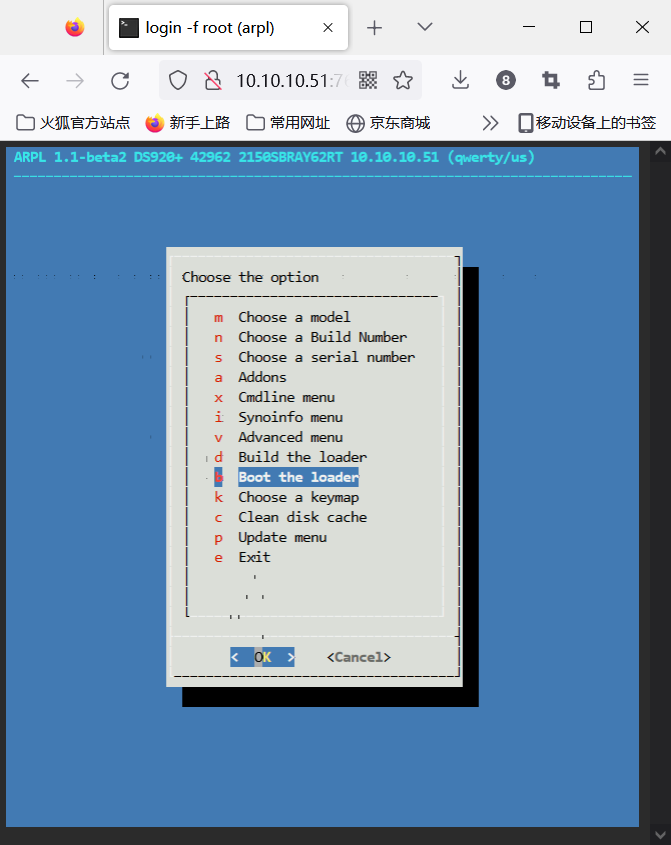
16,把NAS主机手动重启一次,编译好的引导就会自动启动,该项目编译出来的引导启动后显示的界面如下,会显示有:系统型号,系统版本,pid,vid,sn,mac等等。
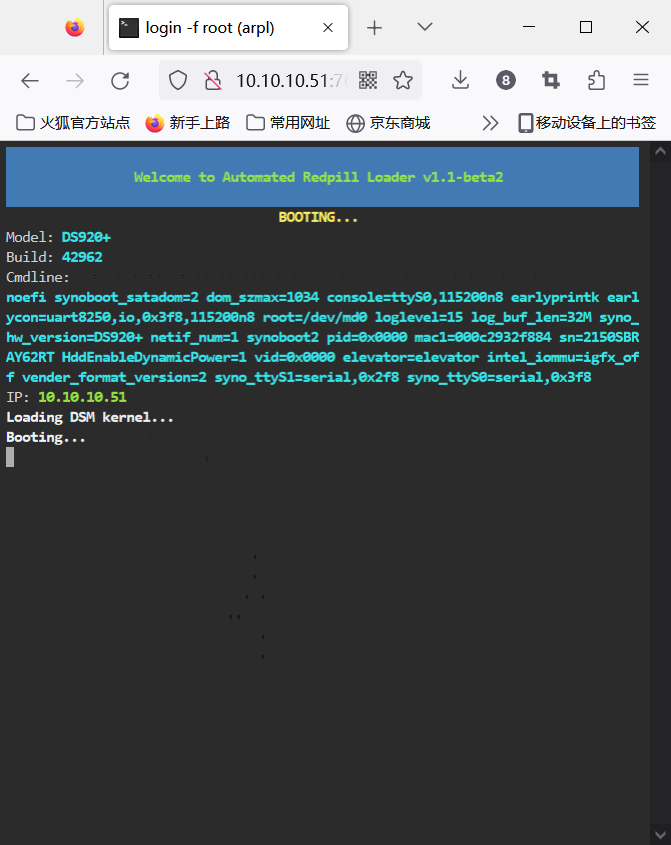
17,在电脑上打开群晖助手,等待一段时间后,会搜索到DSM未安装的信息,IP地址、型号和版本与刚才编译的一致,这就对了。如果你的电脑搜索不出来的话,把电脑防火墙关掉后再试一下。
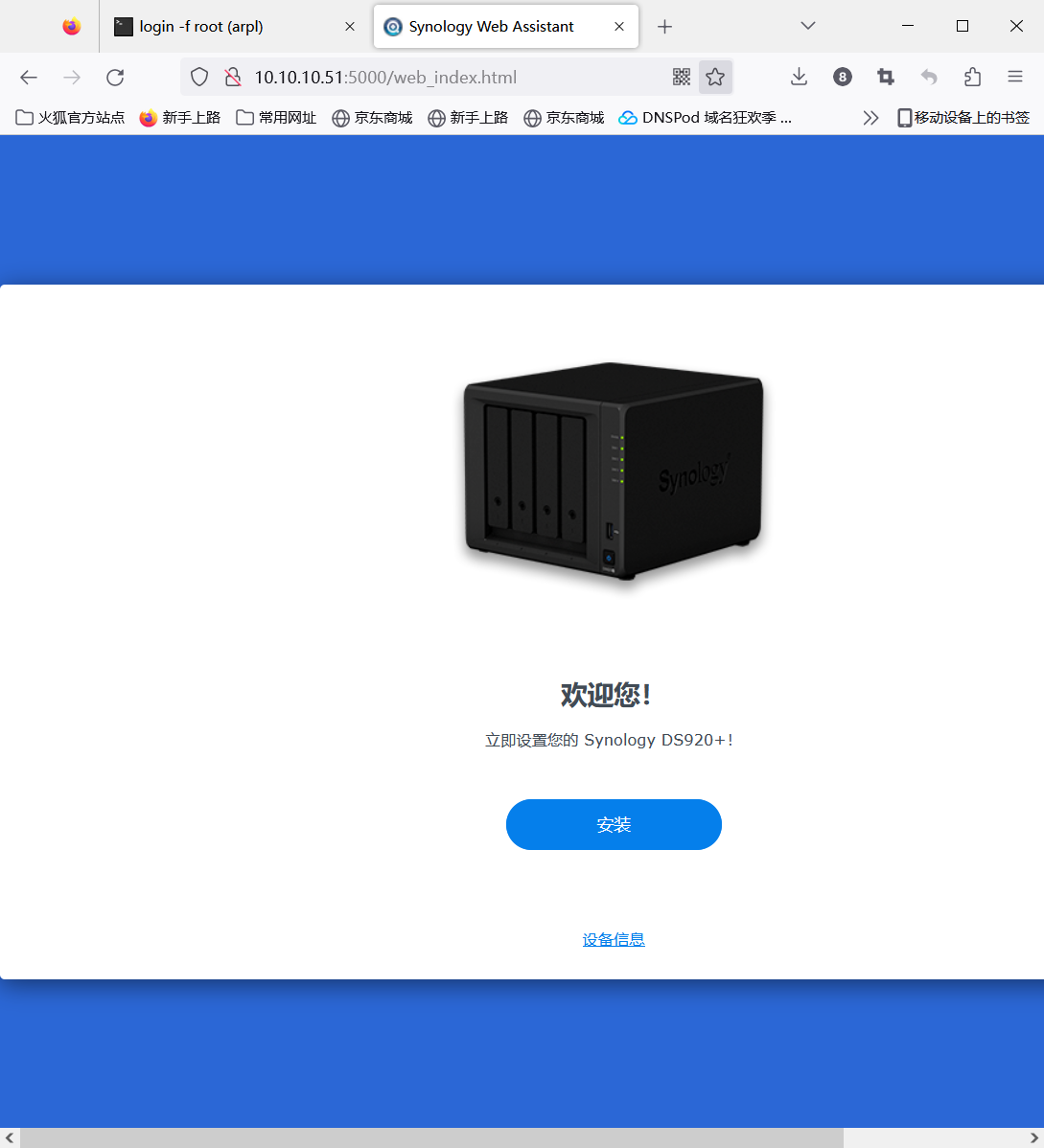
18,上传pat文件完成系统设置,到此群辉安装就完成了。
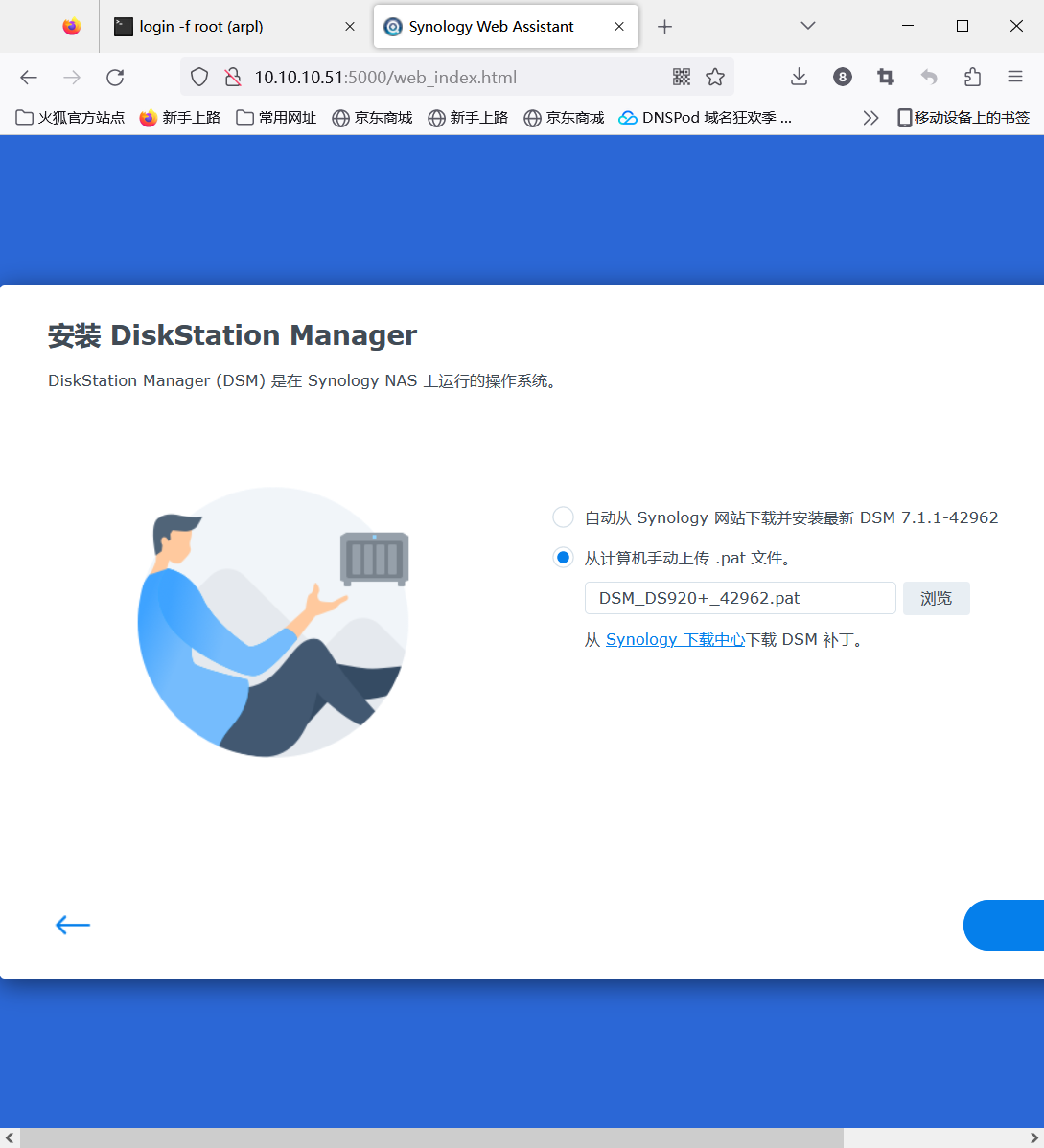
四,arpl编译好的引导,修改SN/MAC方法】
1,把NAS重启一次,在启动菜单选第三行回车。
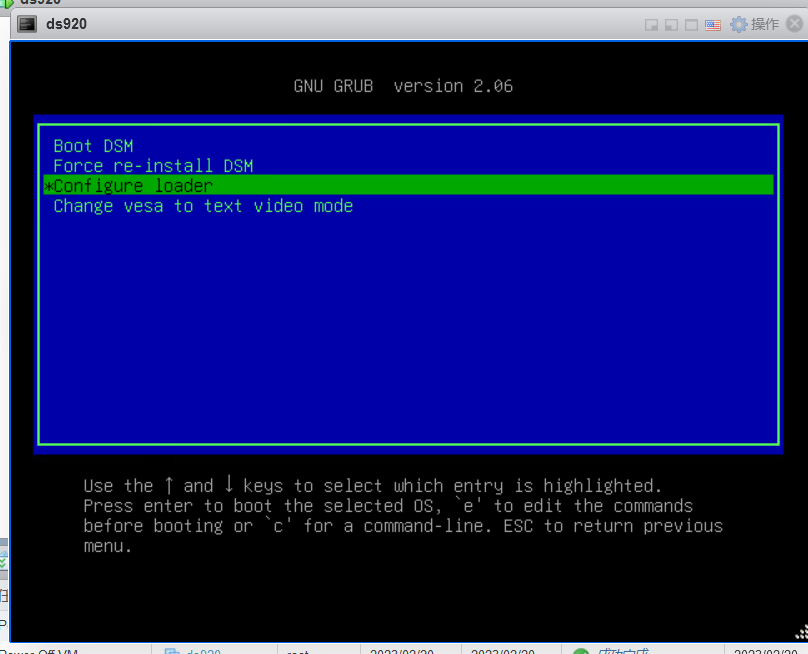
2,在“Choose a serial number”处回车
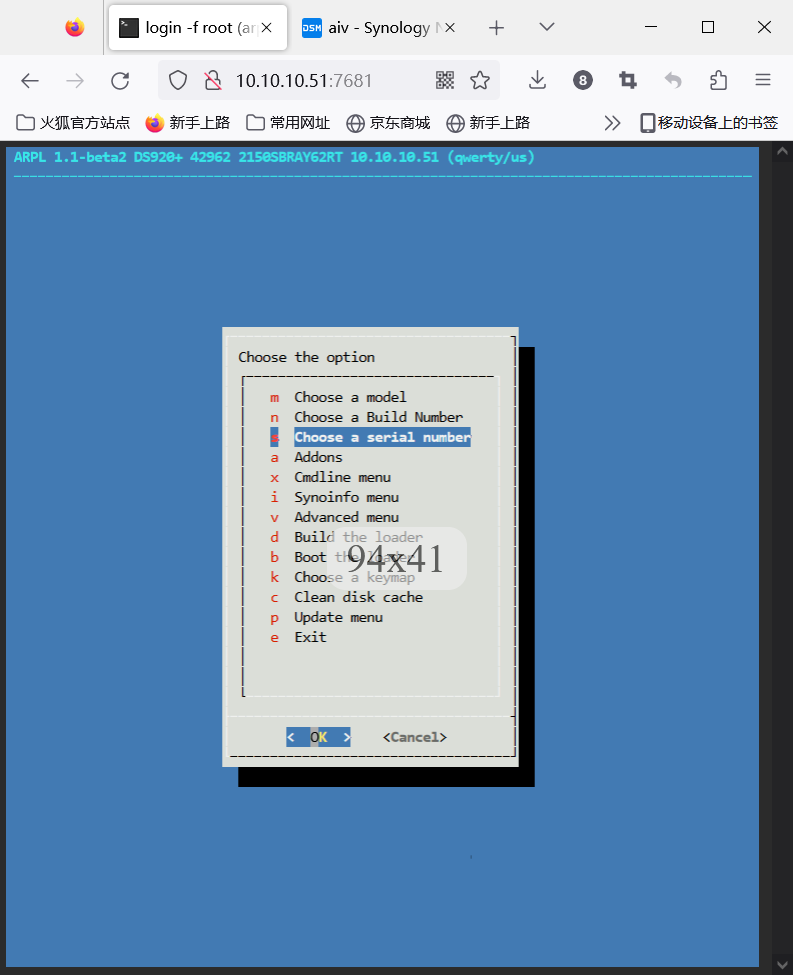
3,在“Enter a serial number”处回车
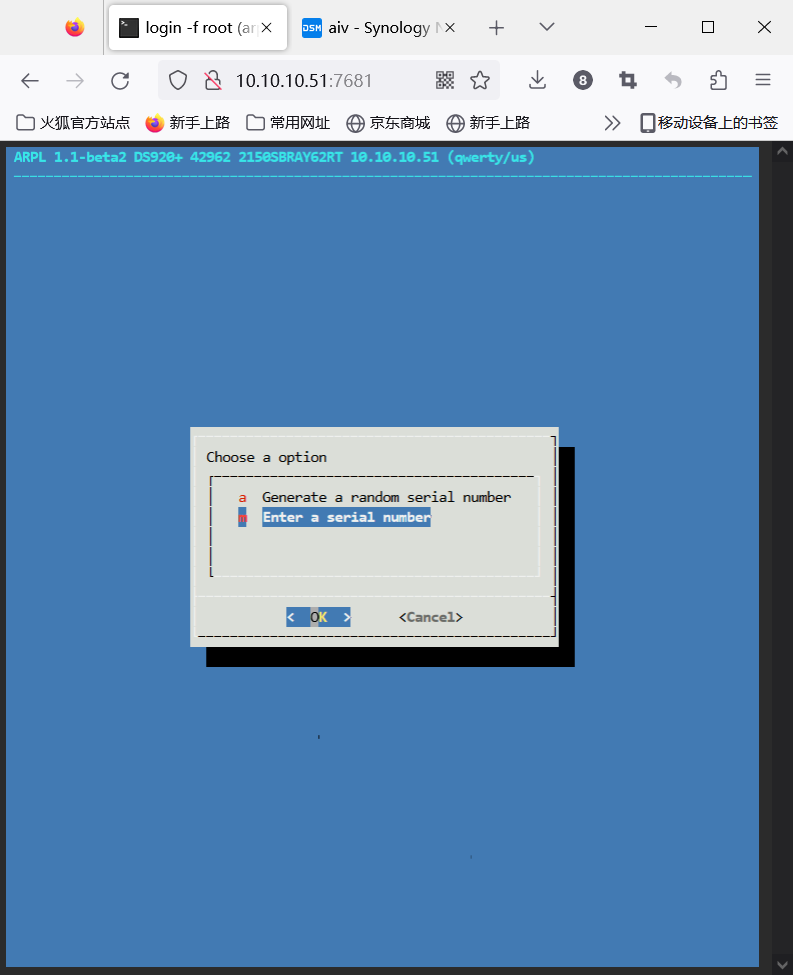
4,输入你想要使用的SN,输完了按一次回车;
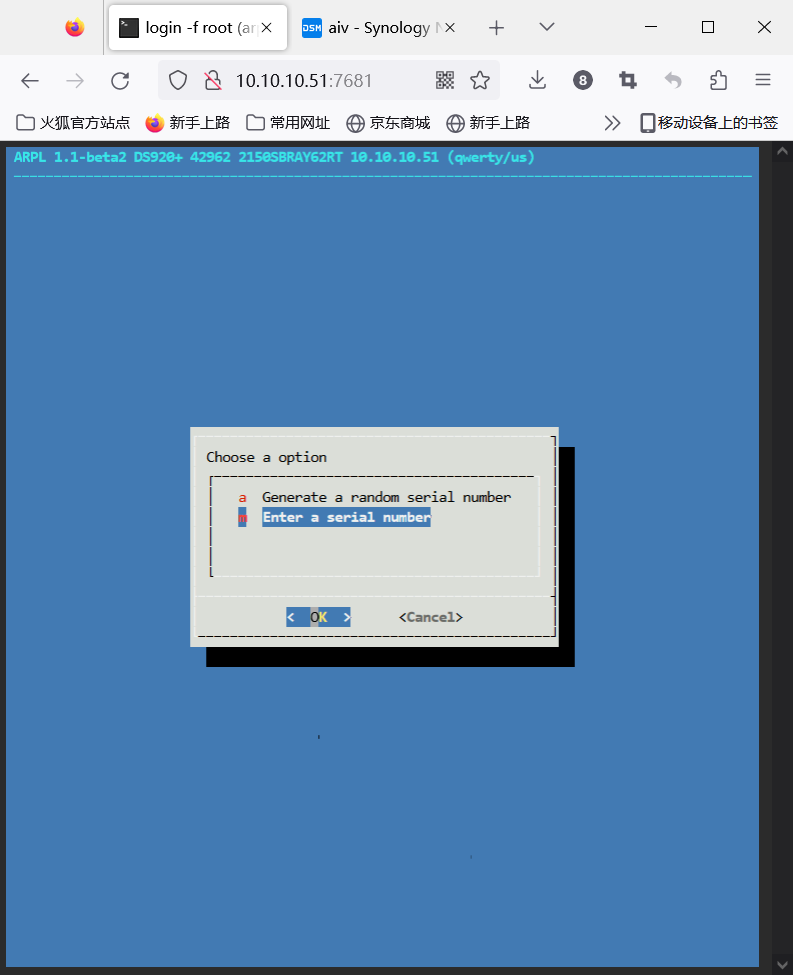
5,在“yes”处回车;这样SN就改好了
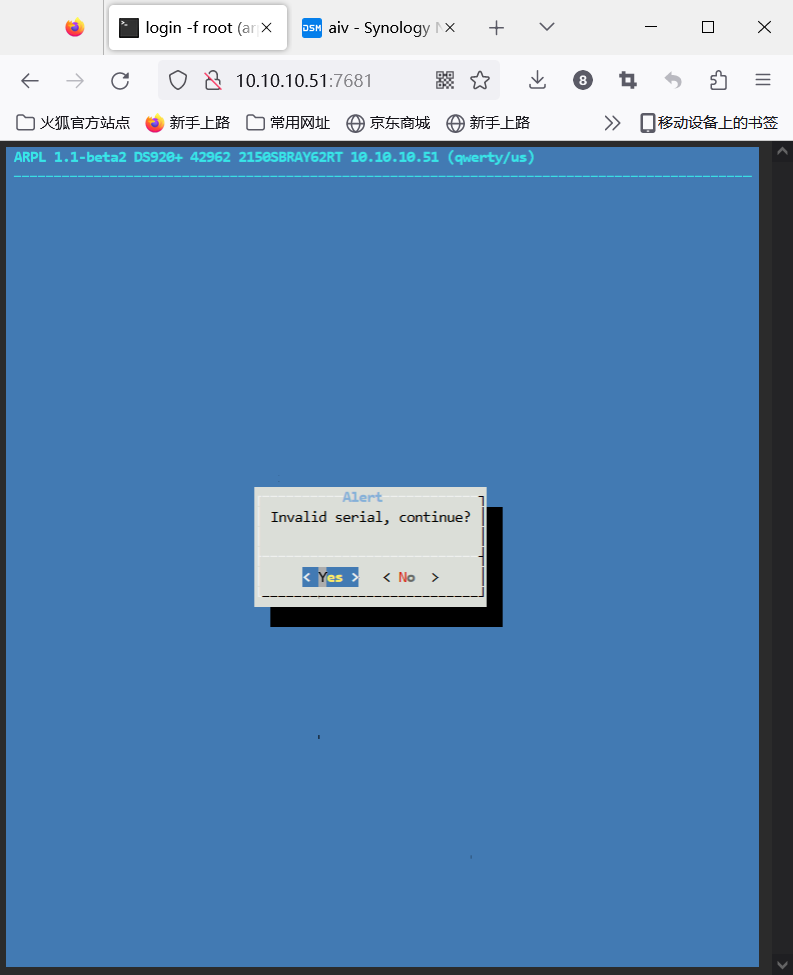
6,接下来修改MAC地址,在“Cmdline menu”处回车
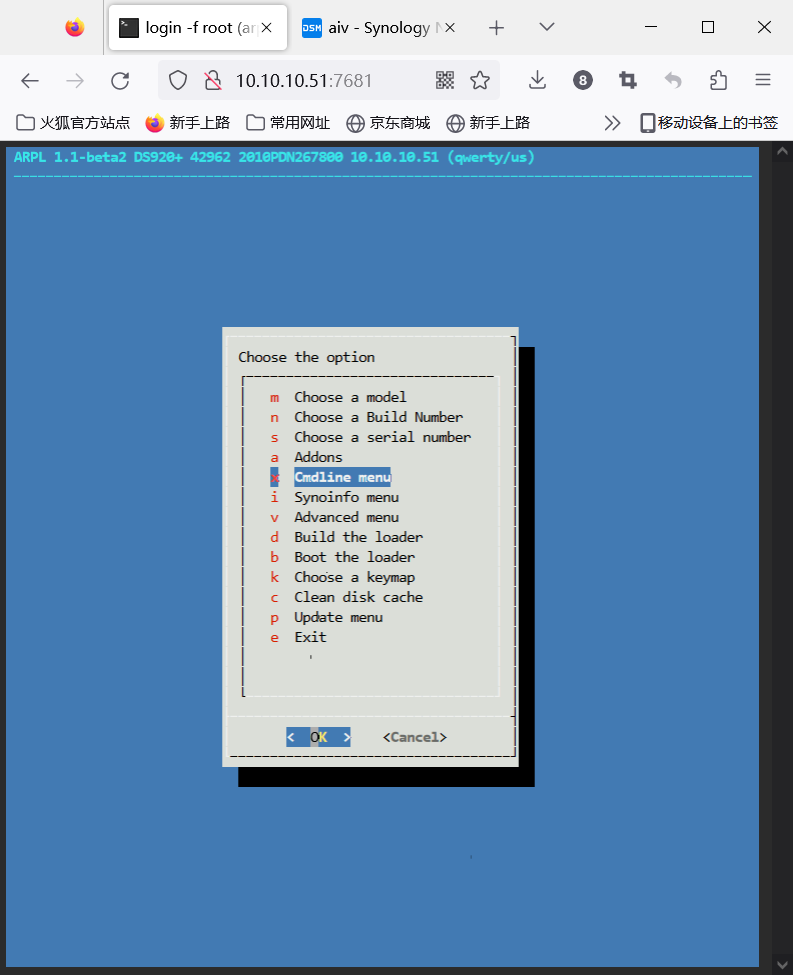
7,在“Define a custom MAC”处回车
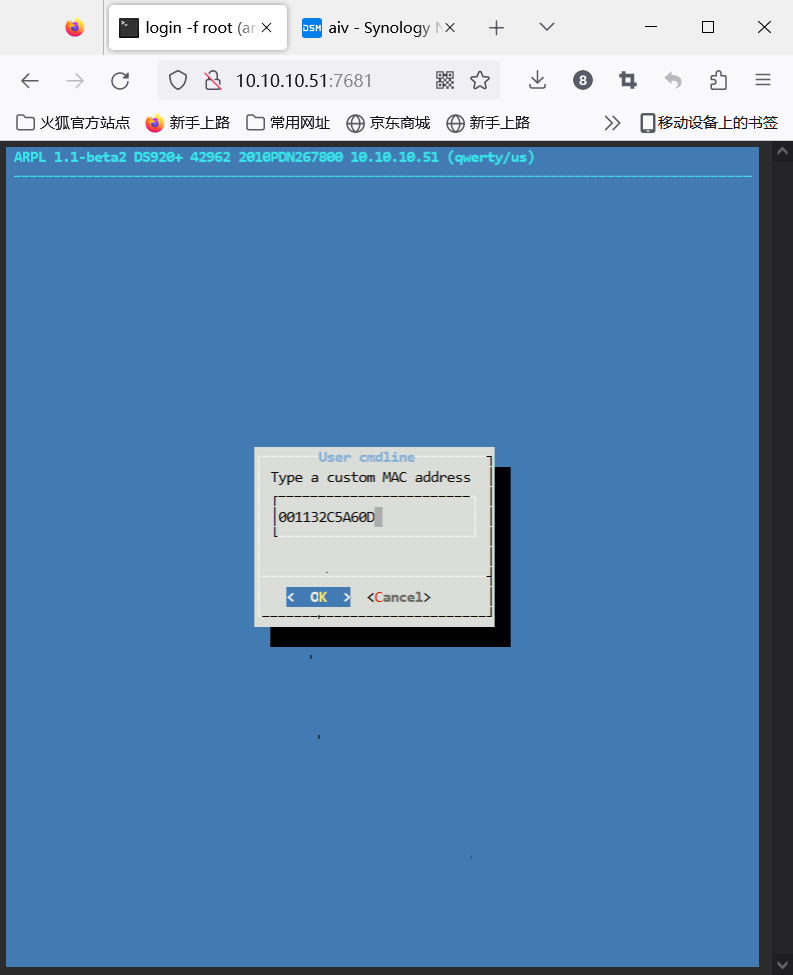
8,输入你想要使用的mac地址,输完了按一次回车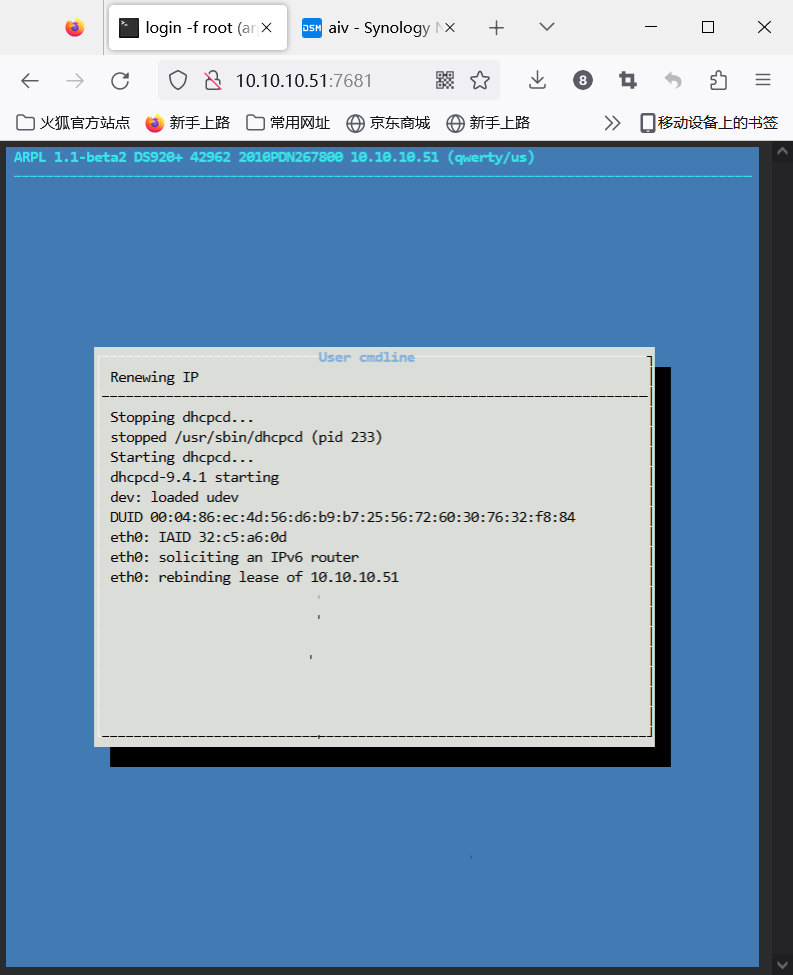
以上就已经讲该机器SN与MAC修改完成。




【推荐】国内首个AI IDE,深度理解中文开发场景,立即下载体验Trae
【推荐】编程新体验,更懂你的AI,立即体验豆包MarsCode编程助手
【推荐】抖音旗下AI助手豆包,你的智能百科全书,全免费不限次数
【推荐】轻量又高性能的 SSH 工具 IShell:AI 加持,快人一步
· 分享一个免费、快速、无限量使用的满血 DeepSeek R1 模型,支持深度思考和联网搜索!
· 基于 Docker 搭建 FRP 内网穿透开源项目(很简单哒)
· ollama系列01:轻松3步本地部署deepseek,普通电脑可用
· 按钮权限的设计及实现
· 25岁的心里话